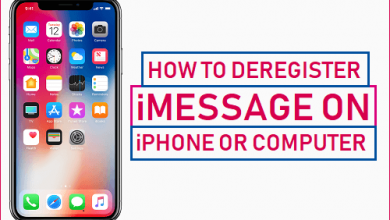AirTags Precision Finding не работает? Исправить

[ad_1]
📱⭐

Несколько пользователей заявили, что у них возникают проблемы, когда AirTags Precision Finding не работает. Некоторые пользователи сообщали, что эта функция внезапно перестала работать, а у некоторых она никогда не работала должным образом. Например, пользователи заявили, что получают следующее сообщение об ошибке:
Связанный. Сигнал слабый. Попробуйте перейти в другое место.
Вы можете использовать Airtags, чтобы определять местонахождение ваших предметов, таких как ключи, электронные устройства, сумки и т. Д. Функция точного поиска помогает вам точно определять местонахождение ваших предметов. Если у вас возникли проблемы с поиском предметов с помощью AirTag, значит, вы попали на правильную страницу. В этой статье объясняется, как можно навсегда решить эту проблему.
См. Также: AirTags не соединяются? Почини это
Система Precision Finding обеспечивает направление к AirTags с указанием их точного расстояния. Он работает точно, когда AirTag находится в пределах 40 футов.
Однако некоторые пользователи сообщали о проблемах с подключением с помощью AirTag из-за функции точного поиска. Если вы также столкнулись с этой проблемой, продолжайте читать, чтобы узнать, как ее исправить.
Как мы уже отмечали, пользовательский интерфейс точного поиска в приложении Find My показывает сообщение «Слабый сигнал», когда пользователи пытаются найти свои AirTags. Пользователи также заявили, что пользовательский интерфейс точного поиска показывает сообщение «С вами» в разделе «Маршруты», даже если метки AirTags не находятся с ними.
Исправления, описанные в этой статье, применимы к iPhone, iPad и iPod Touch!
Что такое Apple AirTags?
AirTags — это небольшой трекер в форме шайбы, который может помочь вам найти потерянные или украденные предметы с помощью приложения Find My. AirTags использует сверхширокополосную технологию и пользуется преимуществами существующей сети устройств Apple, которые работают как краудсорсинговые маяки для связи друг с другом, чтобы определить местонахождение вашего пропавшего элемента.
Как настроить Apple AirTags?
Настройка проста. Выньте устройство из коробки и потяните за язычок, чтобы активировать AirTag. Поднесите его к совместимому мобильному устройству, которое обнаружит трекер и предложит настроить его, как AirPods или устройство HomePod. Затем вы можете назвать свой AirTag в честь устройства, которое будет отслеживать. Затем AirTag регистрируется на вашем Apple ID — вот и все.
Как исправить неработающую проблему с точным обнаружением AirTags
Вот как решить проблему, если точный поиск Apple AirTags не работает:
Убедитесь, что на вашем устройстве включен Find My
Для этого перейдите в «Настройки»> «Ваше имя»> «Найти меня».
Выключите и снова включите Bluetooth
Если вы обнаружите, что AirTags не работает, выключите и снова включите Bluetooth (Настройки> Bluetooth).
Убедитесь, что службы геолокации включены
Для этого перейдите в «Настройки»> «Конфиденциальность»> «Службы геолокации». Если он уже включен, выключите его, подождите около 20 секунд, а затем снова включите.
Убедитесь, что системные службы включены
Чтобы проверить, перейдите в «Настройки»> «Конфиденциальность»> «Службы геолокации»> «Системные службы».
Убедитесь, что функция точного поиска включена.
Для этого перейдите в «Настройки»> «Конфиденциальность»> «Службы геолокации» и нажмите «Найти меня», а затем включите «Точное местоположение». Кроме того, убедитесь, что «Спросить в следующий раз», «При использовании приложения» или «При использовании приложения или виджетов». проверено.
Проверить обновления
Убедитесь, что на вашем iPhone или iPad установлена последняя версия iOS или iPadOS. Вы можете перейти в «Настройки»> «Основные»> «Обновление программного обеспечения», чтобы проверить наличие обновлений.
Перезагрузите ваш iPhone
Перезагрузите iPhone или iPad и попробуйте снова использовать Airtag. Вот как:
Модели iPhone X, 11 или новее и iPad без кнопки «Домой»: нажмите и удерживайте кнопку увеличения (или уменьшения) громкости и боковые кнопки вместе, пока не увидите ползунок выключения. Затем перетащите ползунок слева направо. Подождите несколько секунд, пока ваше устройство выключится. И нажмите и удерживайте боковую кнопку, пока не увидите логотип Apple.
Другие модели iPhone и iPad: нажмите и удерживайте кнопку питания (сбоку или сверху), пока не увидите ползунок выключения. Перетащите слайд и подождите несколько секунд, пока устройство полностью не выключится. Затем нажмите и удерживайте кнопку питания, пока не увидите логотип Apple.
Поменять батарею
Замените батарею AirTag и попробуйте использовать ее снова. Ваш iPhone сообщит вам, когда у вас разрядится батарея. Если батарея разряжена, у вас может быть проблема с подключением. В подушках безопасности AirTags используется базовая батарея CR2032. Вот как можно поменять батарею:
Убедитесь, что серебряная сторона обращена к вам, если не переверните.
Нажмите на нержавеющую сталь и поверните против часовой стрелки, одновременно нажимая.
Снимите серебряную верхнюю часть, когда она свободна.
Извлеките аккумулятор и замените его новым аккумулятором.
Установите на место дно из нержавеющей стали.
Нажмите и поверните крышку по часовой стрелке до упора.
Убедитесь, что у вас есть надежное соединение Wi-Fi или сотовой связи.
Если ваш сигнал Wi-Fi медленный, попробуйте перезапустить маршрутизатор / модем Wi-Fi. Вы можете сделать это, отключив (подождите 30 секунд) и снова подключив.
Сбросить настройки сети
Сброс настроек сети может решить вашу проблему. Обратите внимание, что сброс этого параметра приведет к удалению ваших настроек Wi-Fi, Bluetooth, VPN и других сетевых настроек. Вот как:
На вашем iPhone или iPad перейдите в «Настройки»> «Основные»> «Сброс»> «Сбросить настройки сети».
Если будет предложено, введите свой пароль.
Ваше устройство перезагрузится.
Сбросить ваши AirTags
Шаг 1. Откройте заднюю крышку батарейного отсека AirTag из нержавеющей стали, нажав на нее и затем повернув.
Шаг 2: Извлеките аккумулятор, а затем замените его.
Шаг 3: Нажмите на батарею до тех пор, пока не услышите звук.
Шаг 4: Как только звук погаснет, повторите процесс четыре раза. (Вы должны вынуть и заменить батарею, а затем нажимать до тех пор, пока не услышите звук. Всего в процессе сброса AirTag вы услышите пять звуков.
Шаг 5: Теперь наденьте крышку из нержавеющей стали, совместив три выступа и нажав на нее, пока не услышите звук.
Шаг 6: поверните крышку по часовой стрелке, чтобы она идеально подошла.
Сбросить настройки местоположения и конфиденциальности
Если вы по-прежнему испытываете проблемы с точным обнаружением AirTags, которые не работают, вы можете сбросить все настройки вашего местоположения до заводских значений по умолчанию. Это простой процесс. Но после сброса все ваши приложения перестанут использовать службы геолокации, но вы сможете снова предоставить доступ. Вот как:
- Открыть настройки.
- Идите к Генералу.
- Прокрутите вниз и коснитесь Сбросить.
- Нажмите «Сбросить местоположение и конфиденциальность». Затем следуйте инструкциям на экране.
Отлаживать
Настройки AirTag включают скрытый режим отладки, интерфейс точного поиска AirTags. Включили ли вы этот режим и сознательно или неосознанно изменили какие-то настройки? Если вы никогда не использовали этот режим отладки, то этот шаг к вам не относится. Вот как это можно проверить:
Нажмите на имя элемента пять раз, и это включит режим отладки разработчика.
Найдите текстовую кнопку внизу, нажав, чтобы переключаться между «Режимом близости» и «Интерактивным режимом».
Убедитесь, что выбран «Режим приближения».
А теперь выйдите из режима отладки, коснувшись имени еще раз пять раз.
Обратитесь в службу поддержки Apple
Значит, вы все перепробовали, но по-прежнему не работает точный поиск с помощью AirTags? обратитесь в службу поддержки Apple за дополнительной помощью.
См. Также: Не работают подушки безопасности? Исправить здесь
Не работает точный поиск AirTags? Проблема исправлена
Вы устранили проблему, и ваша система точного обнаружения AirTags снова работает. Теперь поделитесь этой статьей в социальных сетях, чтобы научить своих друзей и семью, что делать, если их точный поиск с помощью AirTags не работает. Какой трюк сработал для вас? Напишите нам комментарий и дайте нам знать.
[ad_2]